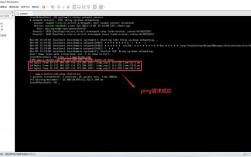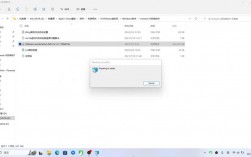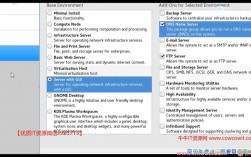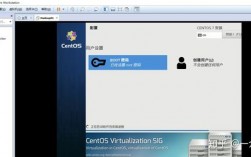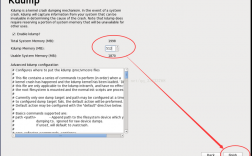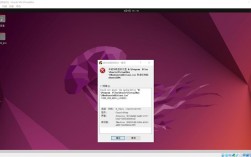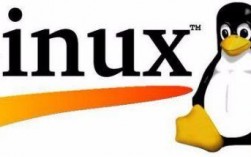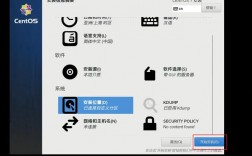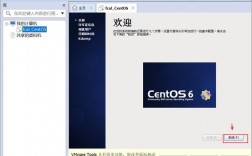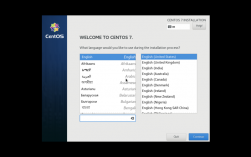安装双系统的基本步骤和注意事项
| 步骤 | 详细操作 |
| 1. 准备工作 | 准备一个至少16G的U盘,推荐32G,下载小兵PE工具,制作启动U盘,从可靠来源下载Windows 10和Windows 11的ISO镜像文件,备份重要数据,确保U盘和电脑兼容。 |
| 2. 分区方案 | 确保硬盘分区表类型与启动模式兼容,建议使用GPT分区表和UEFI模式,同一块硬盘建议分三个区,C盘和D盘用于安装系统,E盘用于存放数据,如果有双硬盘,固态硬盘分两个区安装系统,机械硬盘用于存放数据。 |
| 3. 安装第一个系统 | 插入U盘启动盘,重启电脑并进入PE系统,运行小兵系统安装工具,选择Win10镜像并安装在C盘或指定分区,等待系统安装完成并自动重启。 |
| 4. 安装第二个系统 | 再次进入PE系统,选择Win11镜像并安装在D盘或指定分区,等待系统安装完成并自动重启。 |
| 5. 修复引导 | 使用Dism++或其他引导修复工具,修复双系统引导,重启电脑并选择进入所需系统。 |
安装双系统的优点和缺点
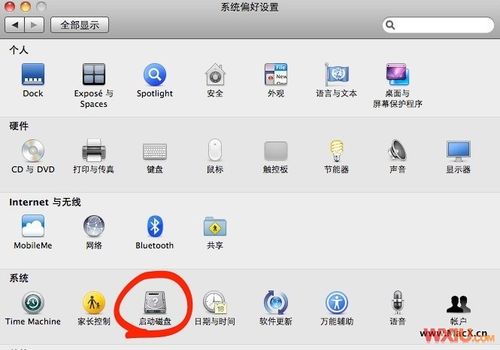
1、优点
备份和恢复:一个系统崩溃时,可以启动另一个系统进行备份和恢复。
多用途:适用于需要同时运行不同操作系统软件的用户。
杀毒和维护:可以在一个系统中毒时,用另一个系统进行杀毒和维护。
2、缺点
占用空间:双系统会占用更多的硬盘存储空间。
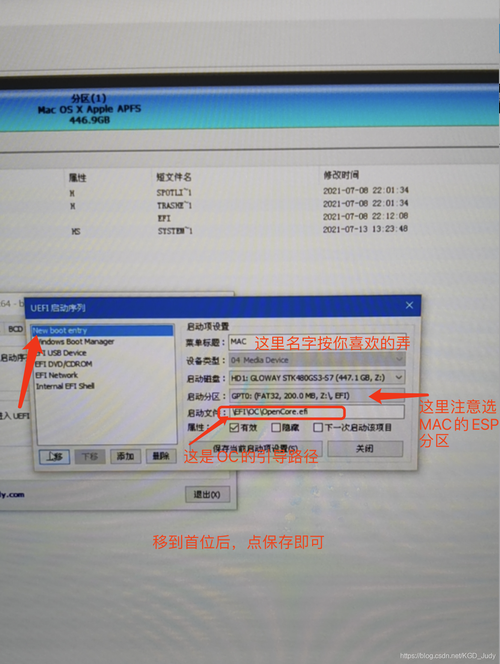
启动选择:每次开机需要选择启动的操作系统,可能会稍微拖慢启动速度。
常见问题解答
1、如何选择合适的分区大小?
答案:每个系统的分区建议至少为60G以上,总共至少需要120G的硬盘空间,如果有更多的存储需求,可以根据实际使用情况进行调整。
2、安装双系统后如何切换系统?
答案:在开机时,会出现系统选择界面,通过键盘方向键选择需要进入的系统,然后按回车键即可进入所选系统。
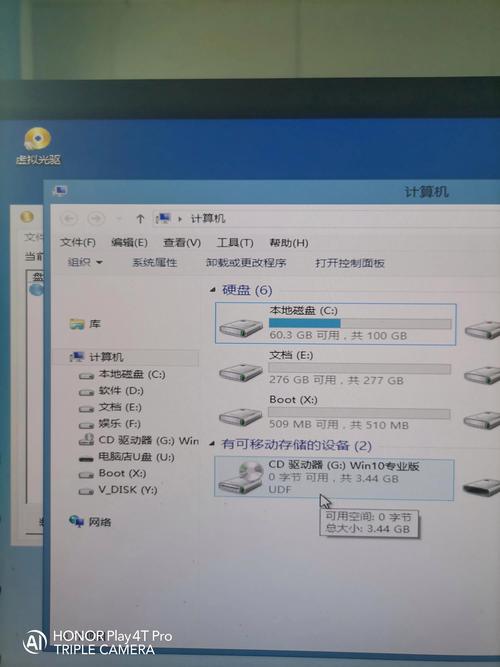
安装双系统虽然有一定的复杂性,但只要按照上述步骤操作,并注意相关事项,就能顺利完成安装,双系统提供了更多的灵活性和安全性,适合有特殊需求的用户。